Наверное, никто не будет спорить с тем, что Алиса — лучший голосовой помощник на русском языке. Она идеально распознает речь, выполняет базовые действия, а также ведет с пользователем вполне живой диалог. О плюсах Яндекс Алисы можно рассказывать бесконечно, но сегодня я бы хотел затронуть практическую сторону вопроса. Это действительно хороший голосовой ассистент, но как его включить? Если вы задаетесь таким же вопросом, то попали по адресу. Давайте разбираться, как включить Алису на Андроиде, и можно ли ее сделать основным помощником вместо Google Assistant.

Разберем все моменты, касающиеся работы Алисы на телефоне
Содержание
- 1 Как установить Алису на телефон
- 2 Как включить Алису на телефоне
- 2.1 Голосовая активация Алисы
- 3 Как сделать Алису по умолчанию
- 4 Почему не работает Алиса
Как установить Алису на телефон
Голосовой помощник Алиса не имеет собственного приложения, но является встроенным компонентом нескольких программ Яндекса. В их числе:
- Яндекс — с Алисой;
- Яндекс Старт;
- Яндекс Браузер.
Есть еще одна программа, но о ней я хочу поговорить позже, так как она принципиально отличается от упомянутых выше приложений, которые, по сути, являются браузерами с кнопкой быстрого вызова голосового ассистента.
⚡ Подпишись на Androidinsider в Дзене, где мы публикуем эксклюзивные материалы
Если вы хотите быть с Алисой ближе, то при желании можете разместить на рабочем столе Андроид виджет для ее быстрого вызова. После установки одного из предложенных приложений задержите палец на свободной области главного экрана, откройте вкладку «Виджеты» и выберете понравившийся вариант.

Такой виджет я встретил только в приложении Яндекс Старт
Также вы можете поговорить с Алисой без скачивания дополнительных программ. Для этого нужно открыть сайт ya.ru в любом браузере, установленном на вашем смартфоне. В правом нижнем углу вы увидите такой же значок вызова голосового ассистента, какой я разместил на рабочем столе своего смартфона.
Как включить Алису на телефоне
Чтобы включить Алису на телефоне Андроид, нужно нажать фиолетовую кнопку вызова ассистента. Она, напомню, может отображаться в интерфейсе одного из приложений Яндекса, располагаться в виде виджета на рабочем столе или же быть доступной на сайте ya.ru в любом браузере. Нажав на нее, вам останется произнести запрос и начать общаться с Алисой.

По умолчанию Алиса включается через приложение или виджет
Обратите внимание, что голосовой помощник слушает вас только в тот момент, когда пульсирует фиолетовый кружок. Если он находится в статике, ассистент не услышит запрос, и придется снова нажимать на кнопку вызова.
❗ Поделись своим мнением или задай вопрос в нашем телеграм-чате
Голосовая активация Алисы
Теперь несколько слов о том, как включить Алису на телефоне голосом. Такой способ вызова виртуального помощника намного удобнее, чем нажатие кнопки. Особенно, если телефон лежит поодаль от вас. Включить активацию Алисы голосом на Андроид можно при помощи следующей инструкции:
- Запустите одно из приложений Яндекса.
- Откройте его настройки.
- Перейдите в раздел «Голосовая активация».
- Включите функцию и не забудьте выбрать фразу для вызова.

Голосовая активация работает только внутри приложения
Помощник будет откликаться на слово «Алиса» или «Яндекс», но распознает его только внутри приложения. То есть при нахождении на рабочем столе или в любой другой программе (например, YouTube) голосовой ассистент вас не услышит. Во всяком случае до тех пор, пока вы не сделаете его основным.
🔥 Загляни в телеграм-канал Сундук Али-Бабы, где мы собрали лучшие товары с АлиЭкспресс
Как сделать Алису по умолчанию
Операционная система Android — проект компании Google, которая внедряет в ОС собственные сервисы. Один из них — Google Assistant. Он является альтернативой Алисы и работает по умолчанию, а помощник Яндекса запускается только через фирменное приложение. Но вы можете заменить Гугл Ассистент на Алису, выполнив несколько простых шагов:
- Откройте настройки телефона.
- Перейдите в раздел «Приложения», а затем — «Приложения по умолчанию» (этот пункт может скрываться в контекстном меню, вызываемом нажатием на три точки).
- Откройте вкладку «Голосовой помощник» и выберите Яндекс.

Алиса станет основным помощником только в нескольких сценариях
Что это даст? У вас появится возможность быстрого вызова Алисы, но предварительно на телефоне должна быть активирована соответствующая опция. Она скрывается в разделе «Функции кнопок» настроек вашего телефона.

Без этой функции быстрый запуск не сработает
При использовании управления кнопками Андроид можно включить запуск Алисы через «Питание» + «Домой» или другой комбинацией. А на жестовом управлении доступен вызов ассистента удержанием кнопки питания в течение 0,5 с. Не обращайте внимания на то, что пункты меню содержат в своем названии Google Assistant. Мы сделали Алису основным помощником, а потому запускаться будет именно голосовой ассистент Яндекса.
⚡ Подпишись на Androidinsider в Пульс Mail.ru, чтобы получать новости из мира Андроид первым
Все это хорошо, но все равно не то. Вы ведь наверняка хотите запускать Алису голосом с главного экрана. Но для этого требуется установить специальное приложение — Яндекс Лончер. Оно заменит рабочий стол и сделает возможным голосовой вызов ассистента.

Запуск Алисы голосом через рабочий стол возможен только после установки Яндекс Лончера
Теперь, чтобы включить Алису голосом на телефоне, надо будет произнести фразу «Слушай, Алиса». Затем на экране появится интерфейс ассистента, и он сможет обработать ваш запрос. Но учтите: Алиса, как и любой другой помощник кроме Google, недоступен на заблокированном экране. Таковы ограничения Android.
Почему не работает Алиса
Я постарался разобрать все способы включения и настройки голосового ассистента Яндекса. Но в конце нужно обязательно рассказать о том, почему не работает Алиса. Как правило, эта проблема связана с тем, что вы не выдали приложению голосового помощника запрашиваемые разрешения, главное из которых — доступ к микрофону. Для устранения неполадок действуйте так:
- Откройте настройки смартфона.
- Перейдите в раздел «Приложения».
- Выберите программу, через которую вы пользуетесь Алисой.
- Откройте вкладку «Разрешения приложений».
- Убедитесь, что программе разрешен доступ к микрофону.

Без разрешения на доступ к микрофону голосовой ассистент вас не услышит
Также причиной возникновения проблемы может быть отсутствия подключения к интернету или банальный глюк приложения. Вторая неполадка устраняется путем переустановки программы или очисткой кэша. Ну и помните, что вызвать Алису голосом можно только внутри приложения Яндекса или при использовании Yandex Launcher.
Самый быстрый способ запускать Алису на Android – это использовать виджет, который включён в приложение «Яндекс», об этом мы писали в статье Помощник Яндекс Алиса на Android. Также можно попробовать установить Яндекс Лаунчер. Многие ищут способ запускать Алису голосом на заблокированном экране, не заходя в приложение Яндекс, – так же, как они запускают Google Ассистент на Андроид устройствах командой «Ok Google».

У ассистента Алиса постоянно появляются новые команды. Мы сделали мобильное приложение с командами для Алисы, которое регулярно обновляем. Установив это приложение, у вас всегда будет под рукой самый актуальный список команд. Приложение доступно для Android и iOS:

Платформа: Android
Цена: Бесплатно

Платформа: iOS
Цена: Бесплатно
Компания Google на данный момент не предоставляет пользователям андроида возможность полноценно заменить Google Ассистент на другой голосовой помощник, такой возможности в Android нет и, возможно, никогда не будет. Яндекс Телефон – это единственный андроид-смартфон, в котором Алиса является основным голосовым помощником.
Cуществует обходной путь, благодаря которому вы всё-таки сможете запустить Алису только голосом с любого экрана, не используя рук, и даже на заблокированном телефоне. Эта хитрость работает благодаря возможности запускать приложения голосом через Google Assistant и функции Voice Match, доступной на Android 5 и выше.
Запускать Алису через Google Assistant не так удобно, как говорить «Алиса, …» умной колонке Яндекс Станция Лайт. Но способ работает, как вы можете убедиться, посмотрев видео:
Скачайте «Яндекс» и включите голосовую активацию
На данный момент у Алисы нет своего отдельного приложения. Компания Яндекс встроила Алису в приложение под одноимённым названием «Яндекс» на платформах Android и iOS.
Скачать Яндекс с Алисой можно по этой ссылке:

Платформа: Android
Цена: Бесплатно
Убедитесь, что в приложении Яндекс на вашем Android-устройстве включена голосовая активация Алисы (после установки она включена по умолчанию).
Как запустить Алису через Google Ассистент
Для начала вам необходимо установить Google Ассистент и активировать функцию Voice Match. К сожалению, функция Voice Match не работает на некоторых андроидах, например на телефонах Xiaomi (из-за особенностей оболочки MIUI).
- После того, как вы установили Google Ассистент и настроили функцию Voice Match, заблокируйте телефон. Скажите «Окей, Гугл». Телефон разблокируется и запустится Google Assistant в режиме ожидания голосовой команды.

- Скажите «Открой Яндекс» или «Открой приложение Яндекс».

- Откроется приложение «Яндекс» (в него встроена Алиса). Скажите «Слушай, Алиса» или «Привет, Алиса».

- Активируется голосовой помощник Алиса.

- Наконец, теперь вы можете её что-нибудь спросить, например «расскажи новости технологий».

Конечно, описанный способ активации Алисы на заблокированном экране не так удобен как у Гугл Ассистента – вам приходится называть 3 голосовых команды вместо одной. Но, судя по политике компании Google, другие способы запускать Алису голосом у нас появятся не скоро. Летом 2021-го года в продажу поступила умная колонка Яндекс Станция Лайт со встроенной Алисой – вот там голосовой помощник от Яндекса работает в режиме «Всегда слушать» по умолчанию.
Мы сделали справочное приложение по командам российского помощника, которое регулярно обновляем. Установив это приложение, у вас всегда будет самый актуальный список команд:

Платформа: iOS
Цена: Бесплатно

Платформа: Android
Цена: Бесплатно
Если у вас есть вопросы, оставляйте их в комментариях. Подпишитесь на  YouTube канал и
YouTube канал и  Telegram канал, чтобы быть в курсе новостей об умном доме и голосовых помощниках.
Telegram канал, чтобы быть в курсе новостей об умном доме и голосовых помощниках.
Поделиться в соц. сетях
Похожие статьи
Несмотря на то, что Google Assistant давно умеет разговаривать на русском, Алиса от Яндекса наверняка является любимой голосовой помощницей русскоговорящих пользователей. Вот только ассистент от «корпорации добра» всё-таки лучше интегрирован в Android, чем Алиса. К счастью (или к сожалению для Google), в «Настройках» есть возможность смены голосового ассистента, а в последних версиях «Яндекса» появилась её поддержка со стороны приложения.
Меняем Google Assistant на Алису
Для начала убедитесь, что у вас установлена последняя версия приложения Яндекс, а именно — 9.40 или новее.
Чтобы сменить голосового ассистента, зайдите в «Настройки» операционной системы, в пункт «Приложения и уведомления».
Пролистываем вниз, нажимаем «Дополнительно» и заходим в «Приложения по умолчанию».
Заходим в «Ассистент и голосовой ввод» → «Ассистент». Здесь выбираем «Яндекс» и соглашаемся.
И что же это даст?
При зажатии кнопки Home или двойном нажатии кнопки питания теперь будет запускаться Алиса, а не голосовой помощник Google.
Нажмите, чтобы воспроизвести
Но при этом активация с экрана блокировки на чистом Android (с версии 6.0 до 9.0) исчезнет. Вместо значка микрофона будет приложение «Телефон». Для некоторых это может быть вообще плюсом.
Вызов Алисы через беспроводные наушники
Голосовой ассистент при активации с беспроводных наушников выбирается отдельно, через старый интерфейс выбора приложения по умолчанию.
Включите телефон, подключите наушники и выполните жест, активирующий ассистента (он отличается у разных моделей наушников). На экране появятся возможные варианты, выберите «Яндекс» и нажмите «Всегда».
- Можно управлять только голосом? Обзор Яндекс Телевизора 50″ с Алисой
- Умная колонка в доме — огромный риск. Особенно если купить маленькую модель
- 2 часа ходил за роботом-доставщиком Яндекса и разобрался, как всё устроено. Это — будущее
- Алиса, Алекса и Маруся — неудачные имена голосовых ассистентов. Правильно поступил Google
- Браузерный «офис» от Яндекса, Google или Microsoft: детальное сравнение сервисов
На чтение 4 мин Просмотров 8.2к. Опубликовано 15 октября 2021
Обновлено 18 сентября 2022
Современные люди настолько обленились, что уже не вводят запросы вручную, а предпочитают делать это с помощью голосового помощника, не отрываясь от основного дела. Не последнюю роль в этом сыграло развитие ассистента Алиса от Яндекса, который легко можно установить на смартфон Android, а также вызвать бота или отключить в браузере на компьютере. Сегодня хочу разобраться, как активировать Алису и настроить приложение Яндекс на смартфоне. Руководство универсально для любого бренда, будь то Samsung, Huawei, Honor и т. д.
Все способы в одном видео
Как установить приложение Яндекс с Алисой на телефон Android?
Для того, чтобы пользоваться голосовым помощником Алисой на телефоне, прежде всего необходимо установить на него официальное приложение «Яндекс с Алисой». Именно в него вшит ассистент, которую можно будет вызывать с помощью голоса. Данная программа доступна как для устройств на Android в Google Play Market, так и для iOS (iPhone, iPad) в Apple Store.

После установки у вас на рабочем столе появится значок приложения Яндекса. Теперь Алиса поселилась в вашем телефоне, но для ее работы, необходимо выполнить несколько дополнительных настроек.

Как вывести Алису на главный экран телефона Андроид и активировать из приложения Яндекс?
В принципе, уже сейчас можно зайти в приложении Яндекс и увидеть иконку вызова голосового ассистента в углу экрана. Достаточно на нее нажать, чтобы вызвать Алису и начать с ней общаться и давать команды.

Однако, это не совсем удобно. Гораздо проще вывести значок Алисы на рабочий стол Андроид. И иметь возможность запускать помощника непосредственно с главного экрана смартфона. Для этого вызываем настройку виджетов на дисплее

И ищем «Яндекс» в списке доступных для установки

Заходим в данный раздел. Здесь разработчики предоставили нам возможность поместить на главный экран огромное количество разнообразных виджетов, в том числе и быстрый доступ к боту Алисе. Поэтому нам надо найти иконку в виде микрофона (Яндекс Поиск)

И перетащить его на рабочий стол Android

Теперь при нажатии данной иконки будет включаться Алиса
Как вызвать помощника Алису голосом?
А вот активировать Алису голосом немного сложнее. Дело в том, что компания Google изначально запрещает заменять своего фирменного голосового ассистента на какого-либо другого. Но мы можем воспользоваться им, чтобы вызвать Яндекс Алису.
Активация голосового ассистента Google
Первым делом нужно будет включить работу помощника «ОКей Гугл». Для этого нужно, чтобы на вашем телефоне было установлено официальное приложение «Google». В Android обычно но уже имеется по умолчанию вместе с другим пакетом приложений от Гугла — Почтой, Фото, YouTube, Play Market и т.д.

Если его нет, то необходимо скачать из магазина приложений и установить на смартфон. После запуска жмем на аватарку своего аккаунта

И далее открываем «Настройки»

Находим «Google ассистент» и заходим в него

Здесь нас интересует пункт «Voice Match». В нем мы сможем настроить распознавание своего голоса гугловским помощником

Включаем функцию «OK Google»

Жмем на кнопку «Далее»

Принимаем условия работы с голосовым ассистентом

И несколько раз произносим фразу «Окей Гугл» для сохранения звука вашего голоса в память. Чтобы помощник отзывался только на вас, и ни на кого другого (в отличие от Алисы, кстати)

Подтверждаем сохранение образца голоса на устройстве

И проверяем, чтобы переключатель теперь был в активном состоянии

Настройка приложения Яндекс для ассистента Алисы
Теперь возвращаемся в приложение «Яндекс» и нажимаем на аватар своего профиля для вызова дополнительного меню

Выбираем тут «Настройки»

Проматываем страницу вниз до блока «Алиса» и заходим в «Голосовая активация»

Здесь активируем переключатель и далее переходим в меню «Фраза для активации»

И выбираем слово, на которое будет отзываться помощник голосом — «Алиса» или «Яндекс» Например, если у вас кого-то в семье зовут «Алиса», то в процессе общения постоянно не к месту будет реагировать ассистент. Тогда лучше оставить «Яндекс».

Все, теперь для голосового запуска Алисы на смартфоне необходимо сказать:
- «О’кей, Гугл, запусти Яндекс»
- «Алиса, сделай то-то и то-то»

Как сделать Алису ассистентом по умолчанию на Андроид?
Как я уже писал выше, компания Google ограничила замену родного голосового ассистента Android. Поэтому назначить Алису помощником по умолчанию на телефоне невозможно! Но при этом если вы правильно проделали все вышеперечисленные настройки, Алиса должна была заменить собой ассистента по умолчанию при долгом нажатии на кнопку «Домой»

Актуальные предложения:

Задать вопрос
- 10 лет занимается подключением и настройкой беспроводных систем
- Выпускник образовательного центра при МГТУ им. Баумана по специальностям «Сетевые операционные системы Wi-Fi», «Техническое обслуживание компьютеров», «IP-видеонаблюдение»
- Автор видеокурса «Все секреты Wi-Fi»
Алиса — это виртуальный голосовой помощник от компании Яндекс. Ассистент распознает речь и может имитировать диалог, давать ответы на распространенные вопросы, выполнять поиск в сети интернет, решать другие простые задачи.
Голосовой помощник распространяется бесплатно и доступен для загрузки через Play Маркет. Всего существует несколько приложений со встроенным ассистентом от Яндекс. Поэтому далее мы подробно расскажем о том, как установить алису на телефон андроид.
Содержание
- 1 Приложения со встроенной «Алисой»
- 1.1 «Яндекс — с Алисой»
- 1.2 «Яндекс.Браузер — с Алисой»
- 1.3 «Яндекс.Лончер с Алисой»
- 2 Как установить голосовой помощник «Алиса»
Приложения со встроенной «Алисой»
Голосовой помощник «Алиса» работает только с родными приложениями от Яндекс. Поэтому проще всего загрузить ассистента уже вместе с браузером или другими сервисами (погода, почта, новости и т.д.). Отдельно он работать не будет.
«Яндекс — с Алисой»
Самое простое приложение со встроенной «Алисой», которое предоставляет быстрый доступ ко всем сервисам Яндекс на одном экране. Среди функционала такие сервисы, как новости, погода, веб-раузер, ТВ-онлайн, автоматический определитель номера, скидки, котировки валют, пробки и т.д. Приложение идеально подходит для тех, кто хочет продолжить пользоваться привычным браузером, но нуждается в дополнительных сервисах и голосовом помощнике. Более подробно о том, как установить Яндекс с Алисой читайте ниже.
«Яндекс.Браузер — с Алисой»
Приложение представляет собой обычный веб-браузер от Яндекс со встроенным голосовым помощником. Браузер может похвастаться расширенными возможностями для работы в сети Интернет.
В арсенале приложения встроенные режимы «Инкогнито» (для анонимного веб-серфинга) и «Турбо» (для более быстрой загрузки при медленном Интернет-подключении), автоматическая защита данных при работе в публичных сетях Wi-Fi. Идеальный выбор для тех, кто помимо прочего, ищет замену для браузера.
«Яндекс.Лончер с Алисой»
В отличие от первых двух приложений, «Яндекс.Лончер с Алисой» позволяет полностью кастомизировать интерфейс мобильного устройства. После его установки вы сможете не только пользоваться всеми возможностями голосового помощника, но и настроить внешний вид иконок, меню, виджетов. Кроме того, приложение подходит для оптимизации устройства. Это идеальный выбор для тех, кому нужен голосовой помощник Алиса и другие сервисы от Яндекс с возможностями полной кастомизации пользовательского интерфейса.
Как установить голосовой помощник «Алиса»
Если вам нужен только голосовой помощник, то мы рекомендуем установить на телефон приложение «Яндекс — с Алисой». Инструкция:
Шаг 1. Откройте Play Маркет и при помощи поиска найдите приложение «Яндекс — с Алисой». Нажмите «Установить», чтобы начать загрузку.

Шаг 2. Нажмите «Открыть», чтобы запустить приложение и выполнить его первоначальную настройку.

Шаг 3. Пролистайте промо-страницу и ознакомьтесь с возможностями приложения и выберите «Начать работу».

Шаг 4. Нажмите «Разрешить», чтобы выдать приложению доступ к местоположению, микрофону. Так вы будете получать более точные рекомендации (а также информацию по дорожным пробкам, погоду) и сможете пользоваться голосовым помощником.

Шаг 5. На главной странице нажмите на синий значок с белым треугольником (в нижнем правом углу), чтобы запустить «Алису».

Шаг 6. Появится список возможностей голосового помощника. Задайте любой вопрос голосом или напишите его текстом, чтобы начать работу с «Алисой». Например, чтобы поставить песню скажите «Алиса, включи музыку».

Шаг 7. Нажмите на синюю надпись «Все навыки», чтобы ознакомиться с полным списком возможностей помощника.

На этом процесс настройки «Алисы» заканчивается. При помощи данной инструкции вы можете загрузить и другие приложения со встроенным ассистентом. После этого вы сможете пользоваться голосовым помощником на своем телефоне. Для этого достаточно запустить «Алису» через ярлык на главном экране.

Как настроить Алису на телефоне через приложение? Подробно отвечаем на этот вопрос – ведь даже если у вас нет Станции, вы можете пользоваться голосовым помощником.
Устанавливаем приложение
Чтобы разобраться, как настроить Яндекс Алису на телефоне, сначала нужно скачать приложение, где есть голосовой ассистент. Оно называется «Яндекс», эту красную иконку вы с легкостью найдете как в Гугл Плей Маркете, так и в Эпсторе.

Приложение абсолютно бесплатное, его можно скачать за несколько секунд. Просто введите название в поисковую строку, кликните по кнопке загрузки и ждите окончания установки. Готово? Можете открывать!
Настройка Алисы на телефоне невозможна, если вы не войдете в свою учетную запись. Это просто, удобно и быстро – позволит синхронизировать историю ваших действий и поиска, а также все выбранные параметры. Авторизоваться нужно с помощью стандартной учетной записи Яндекса (просто введите адрес электронной почты и пароль).
Узнайте по ссылке, как настроить Алису на компьютере.
Важно! Корректная настройки Алисы Яндекс на телефоне возможна только в последних версиях приложения. Если вы давно ставили программу и не обновляли ее, загляните в магазин Гугл Плей/Эпстор и проверьте наличие доступных новых версий.

Если обновление есть, загружайте его – после этого можно спокойно пользоваться ассистентом (и другими функциями, разумеется).
Меняем параметры смартфона
Когда вы установите программу (впервые), система автоматически запросит доступ к микрофону. Лучше дать соответствующее разрешение, иначе вы не сможете разговаривать с ассистентом, только печатать команды/запросы вручную.
Если забыли дать разрешение при установке, всегда можно заглянуть в параметры телефона позже – и открыть соответствующий доступ.
Отдельно нужно сказать несколько слов о том, как настроить Алису на телефоне Андроид. Вы можете установить этот голосовой помощник «по умолчанию», если на вашем устройстве несколько ассистентов.
Разумеется, это опционально – если у вас возникло такое желание, следуйте инструкции:
- Откройте параметры телефона;
- Найдите раздел «Приложения и уведомления»;

- Отыщите внутри вкладку «Дополнительно»;
- Перейдите к подразделу «Приложения по умолчанию»;

- Ищите иконку «Ассистент и голосовой ввод»;

- Далее жмите на кнопку «Ассистент» и выбирайте нужное название.

На iOS такой опции нет, помощником по умолчанию всегда будет Siri – без исключений.
Но есть еще кое-что о том, как настроить Алису на Андроиде или Айфоне. Лучше всего выбрать в параметрах устройства русский язык (если вы не меняли язык, то ничего делать не нужно). Это упростит работу голосового ассистента.
Для разных марок и моделей алгоритм разный – как правило, достаточно зайти в настройки, открыть вкладку «Общие» и найти там «Язык». Установить значение «Русский» и сохранить внесенные изменения.
Заходим в приложение
Ну а теперь пора поговорить о том, как зайти в настройки Алисы на телефоне. Открываем установленное приложение!
- Нажмите на иконку профиля на верхней панели;

- Появится дополнительное меню, где нужно выбрать «Настройки» (если такой пункт есть);
- Далее открываем подраздел «Настройки приложения»;

- Находим в списке название помощницы.
Чтобы понять, как настроить Алису через телефон, пройдемся по каждому доступному параметру.
1. Голосовая активация
Если вы включите эту опцию (достаточно просто щелкнуть тумблером), сможете обращаться к помощнице по имени, как к человеку. Просто начинайте диалог с кодового слова – и она вам ответит!

Если не хотите включать опцию, оставьте тумблер серым.
2. Фраза голосовой активации
А вот здесь можно отредактировать настройки Алисы на Андроиде/Айфоне – выбирайте, какой фразой вы будете обращаться к ассистенту.
Вариантов два: имя помощницы или слово «Яндекс». Достаточно просто отметить нужную фразу галочкой, изменения сохраняются автоматически и вступают в силу моментально.

3. Bluetooth
Для подключения к сторонним аудиосистемам. Можно выбрать обычное качеств (для гарнитур) или высокое качество. Или вообще отключить опцию, такой вариант тоже есть.

Как пользоваться?
Как настроить голосовой помощник Алиса на телефоне – понятно. Управление и использование интуитивно простое, вы кликаете по значку помощницы (фиолетовый треугольник) и проговариваете/печатаете запрос. Разумеется, получаете ответ.
Читайте также:
- Как играть с Алисой
- Как выглядит Сири
Но нас интересует кое-что другое. На панели общения с ассистентом есть кнопка с тремя точками – она находится в верхнем правом углу. Здесь мы закончим рассказывать, как настроить Алису в телефоне – напоследок научимся удалять историю беседы.

- Жмите на кнопку в виде трех точек;
- Выбирайте вариант «Очистить историю».
Подтверждение не требуется, беседа удаляется моментально.
Вот и все, настройка Алисы на телефоне Андроид/Айфон успешно завершена. Пользуйтесь помощником, наслаждайтесь его возможностями – уверены, вы быстро оцените все достоинства. И захотите купить умную Станцию, чтобы получить еще больше функций!
Любую программу после установки на ПК или смартфон желательно настроить под себя. Какие настройки присутствуют в сервисе «Алиса»? Как зайти в них и изменить при необходимости параметры?
Алиса от Яндекса: её возможности на смартфоне
Алиса — отечественный голосовой помощник от Яндекса с довольно большим функционалом и приятным голосом — актрисы Татьяны Шитовой. Алиса — самообучающийся искусственный интеллект. Её база знаний регулярно пополняется новыми запросами от юзеров. Помощница умеет давать импровизированные ответы на одинаковые вопросы с учётом контекста разговора.
На смартфонах бот может выполнить следующие действия:
- подсказать погоду на любой день в любом городе;
- включить музыку;
- определить ваше местоположение;
- создать список дел (надиктованные задачи попадут в облачный сервис «Яндекса»);
- угадать песню;
- проложить маршрут;
- рассказать о пробках;
- запустить некоторые сторонние утилиты, например, Instagram, «ВКонтакте»;
- рассказать анекдот, стих, сказку;
- пошутить;
- посоветовать фильм к просмотру;
- посчитать через встроенный калькулятор;

Алиса умеет считать простые арифметические задачи с одним действием
- искать информацию в интернете.
Видео: что умеет Алиса
Как настроить голосового помощника Алису на телефоне
Алиса — компонент «Яндекс.Браузера», поискового приложения «Яндекс» и, конечно, же «Яндекс.Навигатора». Рассмотрим, как настроить помощницу в трёх этих программах.
В «Яндекс.Браузере»: голосовая активация, смена языка, добавление иконки Алисы на «Рабочий стол»
Если вы пользуетесь Алисой через фирменный обозреватель разработчика, перейти к настройкам и изменить параметры помощницы можно следующим образом:
- Прокрутите новую вкладку в браузере с визуальными закладками до ленты с рекомендациями — тапните по иконке с тремя точками справа. В белом меню выберите раздел с настройками.

Откройте меню браузера через иконку в виде трёх точек
- Пролистайте страницу с параметрами и нажмите на «Голосовые возможности».

Раскройте меню «Голосовые возможности»
- По умолчанию у вас будет активирована голосовая помощница. При первом активном параметре вы сможете включить или, наоборот, выключить голосовую деактивацию с помощью жёлтого тумблера.

Голосовую активацию можно включить, если у вас установлен первый параметр
- Чтобы добавить значок Алисы на свой мобильный «Рабочий стол», щёлкните по опции «Добавить на домашний экран». На главном экране смартфона появится круглая фиолетовая иконка с изображением микрофона внутри.

После добавления на домашнем экране сразу появится иконка с микрофоном внутри
- Если вы установите значение «Голосовой поиск», вам станет доступна опция изменения языка голосового поиска. Тапните по меню «Язык…».

Выберите голосовой поиск и кликните по «Языка голосового поиска»
- Выберите в новом меню один из пяти языков.

Выберите в меню необходимый язык
- Активный параметр «Не использовать голос» будет означать, что вы не сможете вызывать Алису и делать поисковые запросы голосом.

Чтобы отключить голосовое общение с Алисой, поставьте значение «Не использовать голос»
Настройка в поисковом приложении «Яндекс»
Сначала настроим в поисковой программе от Yandex активацию с помощью голоса:
- Тапните по иконке с тремя полосками в левой верхнем углу приложения (на его главной странице с поисковой строкой).
- В меню на тёмном фоне нажмите на «Настройки».

Тапните по пункту для настроек
- Пролистайте настройки до блока «Голосовая активация». Тапните по нему.

Перейдите в меню для голосовой активации
- Если хотите выключить полностью включение помощницы голосом, поставьте два переключателя в положение «Выкл.» (они станут серыми).

Включите или отключите фразы для голосовой активации Алисы
Настройка офлайнового поиска
Если у вас постоянно случаются перебои с интернетом, активируйте опцию поиска в оффлайновом режиме, то есть в случае, когда у вас отсутствует подключение к интернету. Приложение заранее скачивает результаты поиска по популярным запросам, чтобы потом быстро показать их юзеру, если нет сети на девайсе:
- Переходим в настройки приложения и прокручиваем их до блока «Офлайн-поиск» (он будет ниже голосовой активации Алисы).
- Щёлкаем по единственному в меню пункту. В настройках поиска включаем опцию с помощью переключателя.
- Учтите, что функция будет занимать лишнее место в памяти смартфона, поэтому используем её, только если у есть свободный объём. Ниже видим объём памяти, который будут занимать загруженные заранее результаты поиска распространённых запросов.

Вы можете включить офлайновый поиск информации в Алисе — она загрузит ответы на популярные запросы
Настройка определителя номера
Опция определителя номера доступна только для владельцев телефонов на базе «Андроид», если, конечно, у вас установлено поисковое приложение «Яндекс». В базу определителя введено 5 миллионов российских номеров различных рекламных компаний — при этом она постоянно обновляется. Система будет показывать вам, кто вам звонит, и вы сможете просто не брать трубку. Активировать функцию можно следующим образом:
- Щёлкните в приложении по иконке в виде трёх полос.

Тапните по иконке в виде гамбургера слева
- Выберите в тёмном меню пункт «Определитель номера».

Откройте меню «Определитель номера»
- В белом диалоговом окне кликните по «Разрешить».

Нажимаем на «Разрешить» для включения опции
- Если у вас в настройках смартфона деактивирован доступ к контактам в телефонной книге, включите его. Активируйте также доступ к телефону.

Открываем доступ к контактам и телефону в настройках Яндекса
- Если при активации функции у вас появляется сообщение о том, что нужно выключить наложения, запустите панель с настройками девайса.

Перейдите по ссылке «Открыть настройки»
- Включите параметр «Разрешить наложение поверх других окон».

Разрешите наложения в настройках телефона
- В итоге вы получите сообщение о том, что определитель номера был успешно включён — кликните по «Хорошо».

Тапните по кнопке «Хорошо» в уведомлении
Если «Яндексу» не удастся определить номер, то после вызова вас попросят оставить отзыв о номере, а также указать причину, по которой вам звонили и описать ситуацию: молчание в трубку, навязывание услуг, требование вернуть долг и т. д. Если вы пропустили вызов (не услышали звонок), вы сможете потом просмотреть данные об этом номере.
Вывод виджета с голосовым помощником на главный экран, а также его удаление
Вывести на домашний экран ярлычок Алисы можно не только через настройки «Яндекс.Браузера»:
- Выберите любое свободное место на домашнем экране и зажмите его (удерживайте палец на одном месте).

Задержите палец на пустом месте на домашнем экране
- Смартфон завибрирует — появится опция «Виджеты».

Раскройте меню «Виджеты»
- Кликните по «Приложения и виджеты».

Тапните по «Приложения и виджеты»
- Найдите фиолетовую кнопку с микрофоном.

Выберите Алису в перечне виджетов
- Перетащите её на главный экран.

Установите виджет Алисы на домашний экран
Удаление истории разговора и переписки с Алисой
Если вы хотите избавиться от содержимого вашего чата с Алисой, выполните шаги:
- Откройте панель Алисы (с помощью ярлыка на домашнем экране или иконки в самом мобильном приложении). В поисковой программе он расположен в правом нижнем углу.

С помощью иконки Алисы справа снизу откройте её панель
- Тапните по иконке с тремя точками в правом углу сверху.

Кликните по иконке с тремя точками
- Выберите очистку истории.

Кликните по «Очистить историю»
- Подтвердите удаление всех данных.

Подтвердите своё намерение удалить все данные из чата
- Очистка истории возможна и в настройках самого «Яндекс.Браузера» либо поискового приложения «Яндекс». Щёлкните по «Очистить историю» и также подтвердите действие. В этом случае удалится содержимое чата и вся история утилиты в целом.

Откройте настройки браузера и очистите всю историю Алисы и обозревателя
Можно ли изменить голос помощника?
Смена голоса доступна только в «Яндекс.Навигаторе», а в браузере и поисковой программе — нет. В последних двух вариантах придётся слушать голос Татьяны Шитовой. Как сделать замену в приложении для навигации, расскажем:
- Кликните по значку с тремя линиями в правом углу снизу — перейдите в раздел с настройками.

Откройте настройки через меню навигатора
- Выберите блок для голоса.

Тапните по пункту «Голос»
- Установите один из загруженных голосов.

Выберите голос среди загруженных
- Либо используйте один из голосов во втором меню «Доступные для загрузки», который вам необходимо будет предварительно скачать.

Вы можете загрузить дополнительные голоса, если не хотите использовать стандартные
Можно ли сделать Алису ассистентом по умолчанию?
На смартфоне с «Андроидом» изначально установлен ассистент Google. Он же и является помощником по умолчанию. Если вы скачали Алису и хотите сделать её главной утилитой, выполните такие шаги:
- Откройте настройки девайса через иконку в виде шестерни на домашнем экране.

Откройте меню с настройками в телефоне
- Перейдите в раздел «Приложения и возможности».

Откройте раздел «Приложения и возможности»
- Выберите блок «Приложения по умолчанию», а в нём помощника и голосовой ввод. Поставьте Алису в качеству главного ассистента.
- Ещё один более быстрый способ — зажмите клавишу или иконку «Домой» (Home) на телефоне и выберите Алису (будет название одного из приложений от Yandex, установленных у вас на смартфоне). Поставьте галочку рядом с пунктом «Запомнить выбор».

Выберите «Яндекс» или «Браузер» в качестве ассистента по умолчанию
Можно ли включить Алису в фоновом режиме?
Алиса не работает в фоновом режиме на смартфонах — опция доступна только на ПК. На мобильных девайсах для запуска помощницы посредством голоса нужно сначала открыть приложение, частью которого она является, а затем уже произносить «Слушай, Алиса».
Как использовать Алису на смартфоне
Юзер может общаться с Алисой с помощью голоса и через текстовые сообщения. Голосовые запросы и ответы дублируются в чате с помощницей. Откройте приложение с Алисой, активируйте её голосом или через иконку фиолетового цвета, а затем сформулируйте конкретный запрос. Старайтесь произносить все слова четко и понятно.
Учтите, что во время произнесения запроса иконка внизу панели должна быть в виде пульсирующего кольца — это будет означать, что микрофон устройства включён и готов воспринимать ваш голос. В самом начале диалога будет присутствовать автоматический ответ со списком некоторых умений бота.

После того как откроется панель Алисы в приложении, введите или проговорите вслух свой запрос
Собрать полный перечень команд, которые может выполнять помощница, практически невозможно. Рассмотрим самые популярные запросы:
- Ещё/другой вариант (чтобы получить другой ответ на уже заданный вопрос).
- Хватит.
- Открой сайт «2ГИС» (или иной ресурс).
- Открой «ВКонтакте» (либо другое приложение).
- Погода, прогноз на завтра; погода в Москве (можно заменить на нужный город).

Спросите Алису, какая сейчас погода в вашем городе
- Прогноз на неделю в Москве (если не указывать город, Алиса покажет ответ для вашего местоположения — если геолокация у вас включена в настройках смартфона).
- Запомни адрес (и указать любую улицу).
- Вызови такси (до дома/работы).
- Пробки в Москве (выберите город).

Алиса может показать на карте пробки на дорогах в вашем городе
- Сколько ехать на машине.
- Дорога пешком.
- Найди адрес (укажите магазин/почту/кафе/другое заведение).
- Где выпить кофе.
- Где поесть.
- Кофейни поблизости (заменить на другое заведение).
- Сколько времени (назовите город).
- Разница во времени с Москвой (замените населённый пункт).
- Какой день недели 31 декабря.
- Включи радио или музыку (и выбрать жанр, можно уточнить сразу название композиции).

Попросите Алису включить музыку и не забудьте указать жанр
- Какое число в субботу (другой день недели).
- Курс доллара/евро/йены и т. д.
- Сколько будет 10 долларов в рублях.
- Последние новости (можно указать страну, регион и т. д.).
- Расскажи новости культуры (спорта/политики и т. д.).
- Поставь будильник.
- Какое сегодня число.
- Поставь таймер.
- Сколько калорий в яйце.
- Сколько грамм в килограмме.
- Как проехать до определённого адреса.

Алиса может показать, как доехать до определённого места в вашем городе
- Сколько миллилитров в стакане.
- Ударение в слове «Свёкла» (или любое другое).
- Кто такая Вера Брежнева (или любой другой известный человек).
- Сколько лететь до луны.
- Самое жаркое место на Земле (задавайте любую справочную информацию).
- Скажи телефон скорой/полиции/пожарных.
- Позвони (продиктовать номер телефона).
- Что за песня играет.
Использовать Алису можно не только для поиска конкретной информации, но и для развлечения. Выберите одну из фраз для начала разговора с помощницей:
- Расскажи анекдот.
- Расскажи шутку.
- Одолжи денег.
- Подбрось монетку.

Алиса может за вас подбросить монетку, если вы не можете сделать выбор в пользу чего-то
- Ты меня любишь.
- Расскажи секреты блоггеров.
- Давай поболтаем.
- Кто тебя создал.
- Сколько тебе лет.
- Как у тебя дела.
- Расскажи сказку.
- Спой песню.
- Прочитай тост.
- Прочитай стихи.
Больше команд вы можете найти в специальных приложениях для «Андроида» — запросы будут там рассортированы по категориям. Скачать программы можно с «Плей Маркета».

В приложении «Команды для Алисы» собрано множество запросов, на которые отвечает помощница
Вы можете помочь Алисе развиваться быстрее своими оценками её ответов:
- Под ответом помощницы будет две иконки — в виде опущенного или поднятого пальца. Если ответ был верным и вам понравился, нажмите на опущенный большой палец.

Оцените ответ положительно или отрицательно
- Алиса попросит вас уточнить, в чём её ошибка. Выберите один из вариантов ответов — проскролльте их, передвигая варианты пальцем влево. Доступны следующие причины: «Моя речь не распозналась», «Неверно озвучен текст», «Ответ обидный или оскорбительный», «Ответ не соответствует вопросу» или «Другое».

Укажите причину оценки из вариантов ниже
- Если вы по ошибке поставили отрицательную оценку, отменить её можно с помощью варианта «Да нет, всё хорошо».

Нажмите на «Да нет, все хорошо», если хотите отменить свою отрицательную оценку
- Если ответ был точным и полным, поставьте поднятый палец.

Положительная оценка будет означать, что вы довольны точным ответом Алисы
В настройках Алисы доступны следующие опции для включения, выключения или изменения: голосовая активация, показ виджета на домашнем экране телефона, голос бота (только в навигаторе) и его язык, офлайновый поиск и определитель номера. Через настройки вы можете также очистить чат с Алисой. Чтобы сделать помощника с женским голосом ассистентом по умолчанию на смартфоне, нужно уже идти в настройки самого устройства.
- Распечатать
Оцените статью:
- 5
- 4
- 3
- 2
- 1
(4 голоса, среднее: 2.8 из 5)
Поделитесь с друзьями!
«Алиса, включи музыку для тренировки!», «Алиса, поставь будильник на 8:00»! Голосовой помощник от Яндекс для многих стал подспорьем в выполнении рутинных задач. Из этой статьи вы узнаете, как включить Алису в Яндексе на телефоне самостоятельно при помощи простого алгоритма действий.
Для чего нужно устанавливать Алису?
Голосовой ассистент способен выполнять как простые, так и сложные манипуляции на вашем устройстве, а именно:
- Найти информацию о знаменитостях или исторических личностях, рассказать интересные факты из области науки, политики, искусства и т. д.
- Ответить на несложные вопросы: «сколько времени?», «какое сегодня число» и прочее. Узнайте какие вообще есть автоответчики на android.
- Управлять программами, установленными и предустановленными на смартфоне.
- Переходить по ссылкам или открывать вкладки в браузере.
- Осуществлять быстрый обзор региональных новостей, погоды, времени и курса валют.
- Устанавливать будильник и таймер.
- Вызывать такси по указанному адресу.
- Осуществлять любые математические действия.
- Отслеживать ситуации на дороге.
- Поддерживать простую беседу на заданную тему.
- Звонить по продиктованному номеру или контакту из записной книжки.
- Включать музыку: как отдельные треки, так и производить поиск по автору, тексту или настроению. Вы знали, что можно поставить музыку на звонок смартфона?
Чтобы ознакомиться с полным перечнем возможностей Алисы, задайте помощнице вопрос: «Алиса, что ты умеешь?»
Алиса – это детище разработчиков Яндекса, созданное специально для русскоговорящих пользователей, и являющийся конкурентом, а также во многом аналогом Google Assistant, который до сих пор не лучшим образом оптимизирован к русскому языку. Благодаря самообучающемуся алгоритму, словарный запас голосового помощника постоянно пополняется.
Отвечает ассистентка приятным голосом Татьяны Шитовой (российская актриса дубляжа). Большинство фраз звучат максимально естественно, но в силу сложности русского языка, когда дело доходит до постановки фраз, ударений и склонений – тут могут возникнуть ошибки. Смотрите также полный список самых нужных приложений на андроид в этом году.
Как установить Алису на Андроид?

Алиса не является отдельной утилитой – она прилагается к Яндекс Браузеру. Для того чтобы заручиться помощью голосовой помощницы – необходимо:
- Зайти в Play Market.
- В строку поиска вбить «Яндекс Браузер» и в подгрузившемся списке выбрать «Яндекс браузер – с Алисой».
- Скачать приложение – убедитесь, что памяти устройства хватит для этого

- После этого (и, если «Яндекс Браузер» предустановлен), можно сразу перейти к установке голосового помощника.
- Снова зайдите в Play Market и вбейте запрос «Алиса Яндекс».
- Нажмите «Установить» или «Обновить».
Как настроить Алису на Андроиде через Яндекс браузер?
Чтобы Алиса начала откликаться на ваши команды, необходимо её настроить. Процесс отладки весьма прост и может быть осуществлён несколькими способами.
Настройка через Яндекс Браузер
Чтобы заполучить возможность вызывать Алису голосом, нужно настроить параметры в самом приложении Яндекса. Процедура осуществляется в семь шагов:
- Зайдите в Яндекс Браузер со своего устройства или нажмите «Открыть» в Play Market сразу после загрузки браузера.
- Пролистайте промоинформацию и нажмите на кнопку «начать работу».
- Чтобы начать пользоваться голосовым помощником, нажмите «разрешить» на запрос местоположения и доступа к микрофону.
- Оказавшись на главной странице – тапните на фиолетовый значок с белым треугольником по центру.

- Ознакомьтесь со списком возможностей голосового помощника. Попробуйте задать любой вопрос голосом, написать его или выбрать соответствующий раздел.
- Нажмите на синюю надпись «Все навыки», чтобы ознакомиться с полным списком возможностей помощника.
- Теперь вы можете запустить Алису при помощи голосовой команды или путём нажатия ярлыка на главном экране.
Как включить Алису на андроиде через Google Ассистент?

На некоторых устройствах эксплуатация Алисы в качестве основного голосового помощника невозможна. Однако, настроить её можно через Google Ассистент, при помощи специальной функции Voice Match. Вот как можно это сделать:
- Произнесите команду «Открой Яндекс»
- Вторым этапом вызовите Алису и произведите необходимые настройки, в соответствии с инструкцией выше.
Основной минус этого метода – необходимость каждый раз производить вышеперечисленные команды перед тем, как воспользоваться функционалом Алисы.
Как отключить Алису?
Если Алиса начала вас раздражать тем, что она активируется на ложные команды (откликается на имя персонажа фильма или сериала, созвучное с именем Алиса) или вы обнаружили нарушения в её работе – вы можете её отключить. Причём как на время, так и навсегда.
Настройка и вре́менное отключение функций Алисы на Андроид
Этот способ подойдёт, если неудобство использования помощницы заключается в её чрезмерной «отзывчивости» на любые фразы, которые она считывает, как голосовые команды:
- Откройте Яндекс Браузер.
- Перейдите в меню (три точки справа от поисковой строки).
- Откройте раздел настроек и перейдите в пункт «Голосовые возможности».
- «Не использовать голос» отключит возможность любого голосового поиска, а «Голосовая активация» отключит реакцию ассистента на «Слушай, Алиса/Яндекс». Теперь голосового помощника можно будет запустить только путём нажатия на фиолетовый значок.

Как полностью удалить Алису со смартфона?
При слабом интернете браузер с Алисой может работать некорректно и тратить приличный процент трафика. Тогда можно воспользоваться одним из двух способов избавления от голосового помощника.
Способ первый
- Зайдите в настройки смартфона.
- Перейдите в «Приложения».
- В списке приложений найдите программу голосовых подсказок и нажмите «Удалить».
Способ второй
- Зайдите в Google Play и вбейте в строку поиска «Яндекс».
- Выберите браузер, который у вас установлен.
- Перейдите на страницу приложения и нажмите «Удалить».
Заключение
Как видите, в установке, настройке и использовании Алисы нет ничего сложного. В тоже время такая маленькая утилита может существенно упростить жизнь, быстро выполняя мелкие запросы пользователя.
Голосовые помощники операционных систем – активно развивающая сфера. Многие компании вкладывают средства в развитие этой технологии. Одним из лидеров считается Яндекс. Ее продукт под названием «Алиса» хорошо воспринимает русский язык. Всего за несколько лет голосовой ассистент стал распознавать пользователей, воспринимать сложные команды, формировать список воспроизведения и показывать рекомендации на вечер. Для того чтобы установить Алису на устройстве Андроид, достаточно скачать фирменный браузер с официального магазина.
Содержание
- Что такое Алиса от Яндекса
- Что умеет Алиса
- Как установить Алису
- Как активировать Алису на Андроиде
- Дополнительная настройка
- Возможные проблемы
Что такое Алиса от Яндекса
Функция управления голосом постоянно развивается. Сегодня это не просто ассистент, который вызывает нужные функции согласно командам. Помощник Яндекс собирает всю нужную информацию, запоминает привычки и команды, позволяет вносить тонкие настройки.
Больше всего возможностей есть у специальной станции с Алисой. С каждым годом количество функций увеличивается. При этом впечатляет скорость развития проекта. Предложение от Android и других поставщиков программного обеспечения менее адаптированы под русский язык.
По замыслам разработчика, возможности Алисы будут постоянно увеличиваться. Помощник будет собирать информацию, формировать рекомендации, подстраиваться под своих пользователей.
Что умеет Алиса
При достаточно амбициозных планах, возможности помощника на 2022 год достаточно обширны. Они следующие:
- искать информацию в интернете по поисковому запросу;
- озвучивание прогноза погоды согласно геолокации;
- поиск удобного маршрута по названному адресу;
- нахождение адреса по названию заведения;
- сообщение текущего курса валют;
- решение математических задач;
- поиск программы или музыкального трека на собственных сервисах по запросу;
- поддерживает разговор с пользователем, степень распознавания речи очень высокая, ответы интересные;
- поиск и запуск приложений по голосовому запросу.
Рассматриваемое предложение отличается выгодно на фоне Гугл и других компаний из-за глубокой интеграции русского языка. Некоторые другие решения плохо распознают речь. При этом искусственный интеллект постоянно развивается. Разработчики с Яндекса сообщили об использовании специального самообучающегося алгоритма.
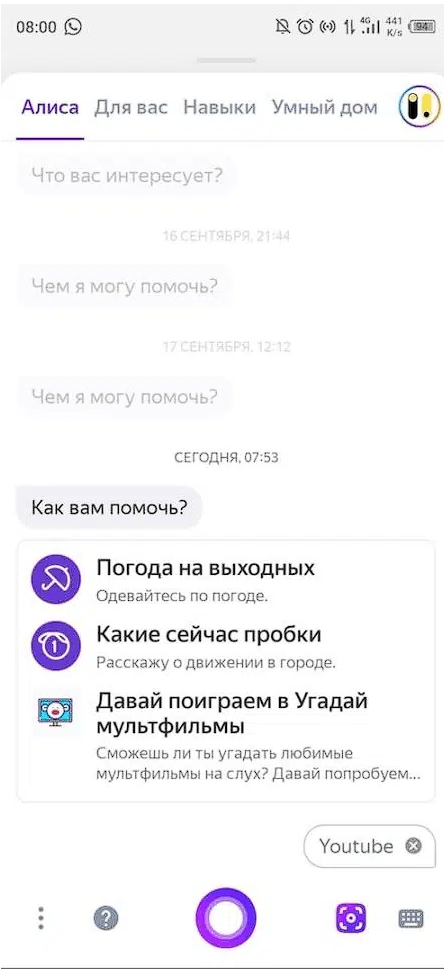
Как установить Алису
Для установки нужного приложения на Android необходимо перейти в магазин Google Play. После запуска:
- в поисковой строке вводится Яндекс;
- в выпадающем списке нужно выбрать «Яндекс – с Алисой»;
- нажимается кнопка «Установить».
После запуска по иконке приложение предложит провести настройку. При этом придется согласиться с лицензионным сообщением. Для полноценной работы нужно предоставить все разрешения. Этих настроек достаточно, чтобы ассистент телефона начал воспринимать голосовые команды.
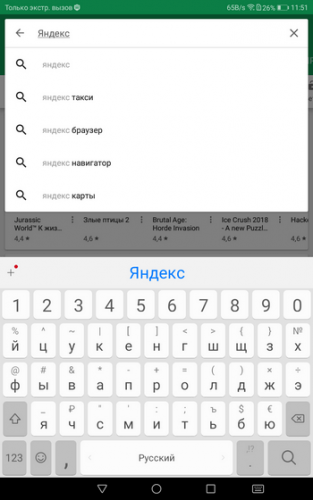
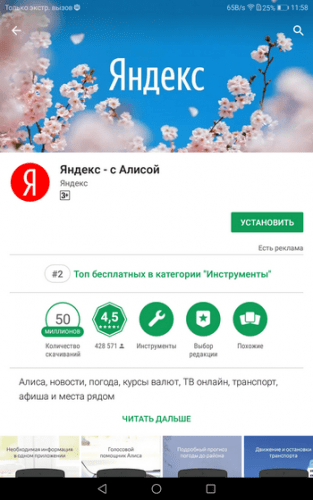
Как активировать Алису на Андроиде
Операционная система Андроид позволяет настроить многие параметры. При этом разработчики постарались, чтобы голосовым помощником можно было удобно управлять.
Голосом
Сразу после установки Яндекса на Андроид приложение можно запустить, в правом углу будет иконка, отвечающая за вызов Алисы. Активировать ее можно только одним тапом. После искусственный интеллект будет выполнять команды и искать информацию через функцию поиска.
Компания Google влияет на операционную системы Android. Одно из немногих ограничений – нельзя по умолчанию переназначать ассистента смартфона. Поэтому вызов через голосовую команду возможет при использовании встроенного помощника.
Выходом из сложившейся ситуации становится активация «Окей Гугл». Для этого устанавливается официальное приложение. Дальнейшие действия:
- делается тап по аватарке аккаунта;
- открываются настройки;
- выбирается «Google Ассистент»;
- открывается раздел «Voice Match»;
- включается функция «OK Google»;
- выбирается «Далее»;
- соглашаемся с условиями использования;
- несколько раз произносится команда;
- открываются настройки самого приложения Яндекс;
- делается тап по «Голосовая активация»;
- переключатель напротив «Использовать голосовую активацию» переводится во включенное состояние;
- выбираем подходящую команду.
В заблокированном состоянии нужно запускать сначала ассистент Google фразой «Окей, Гугл, запусти Яндекс», а после дается команда самой Алисе.
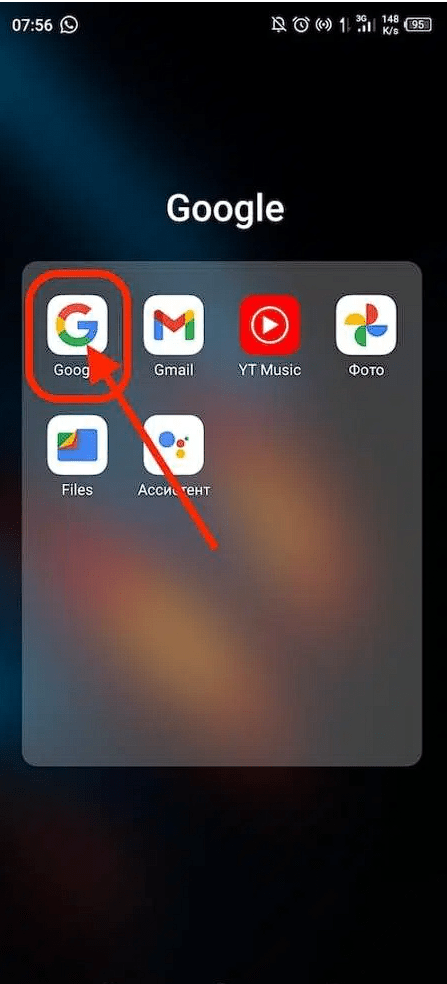

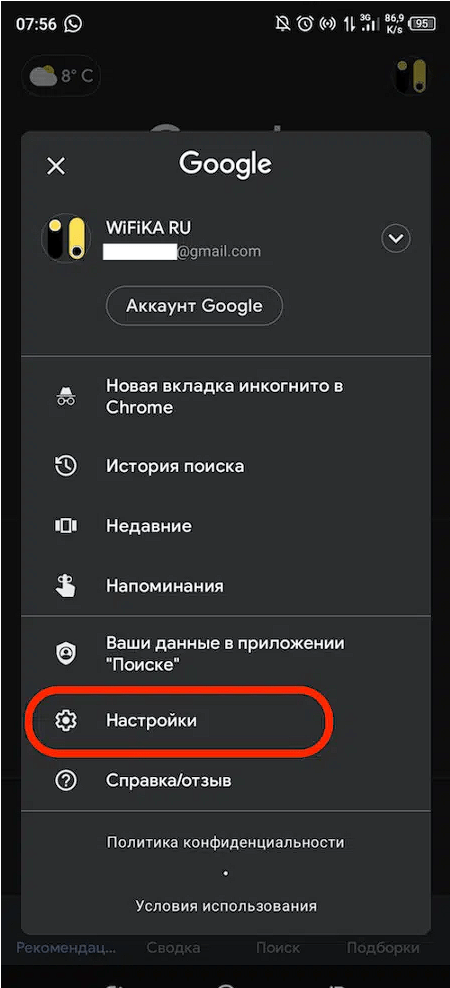
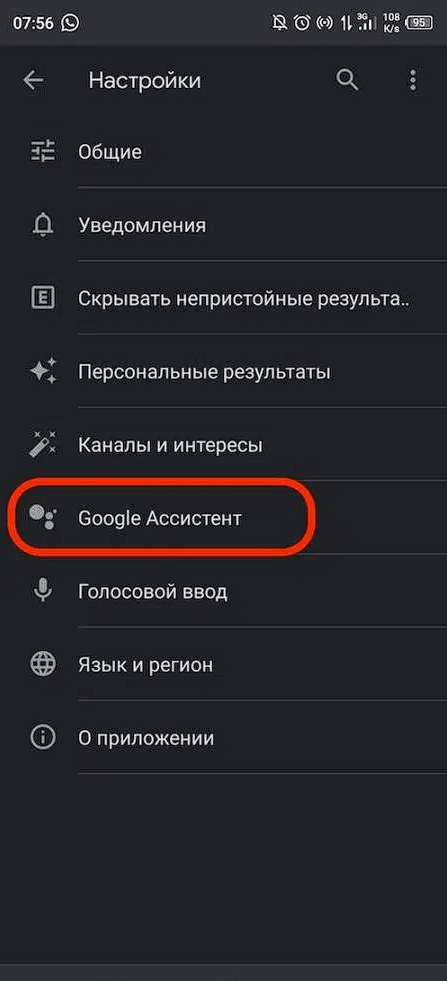
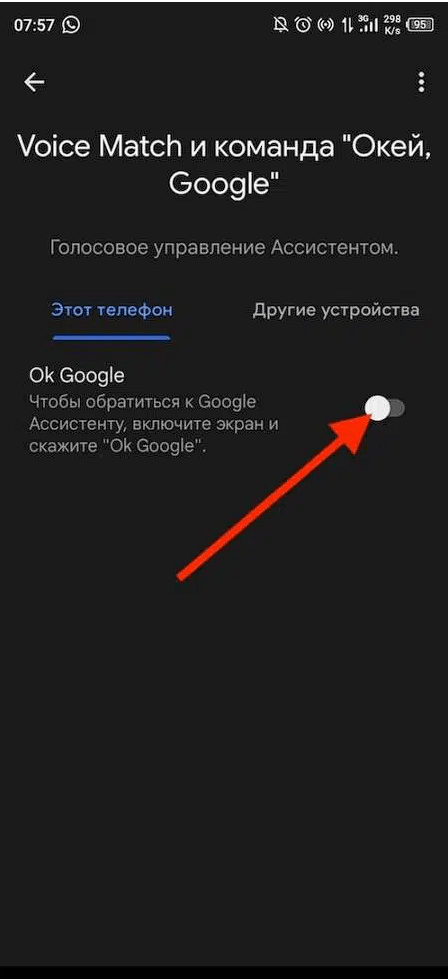
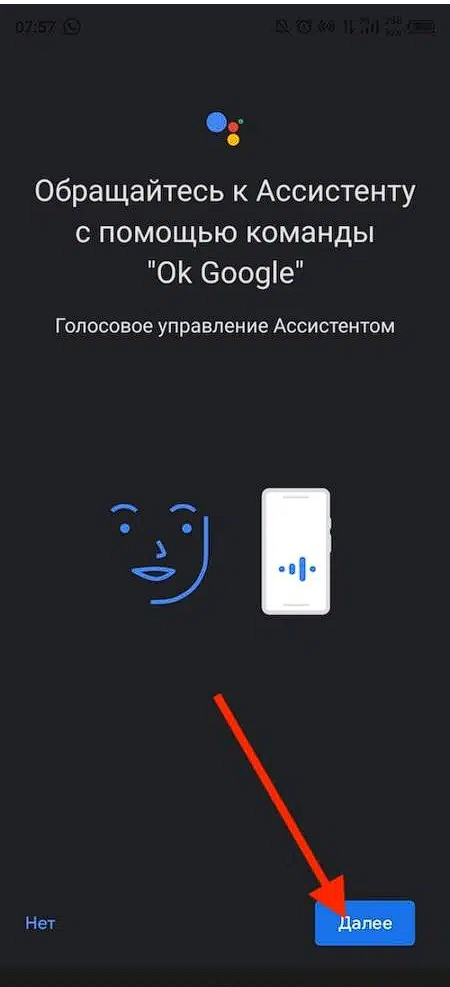
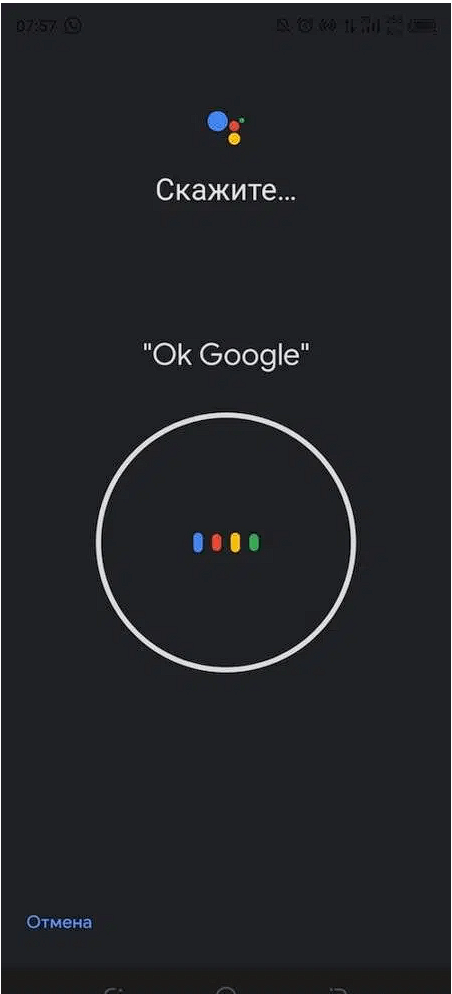
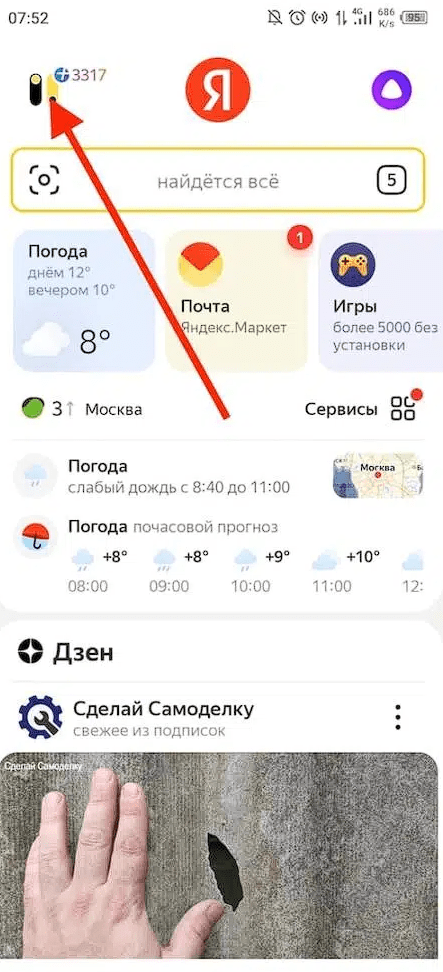
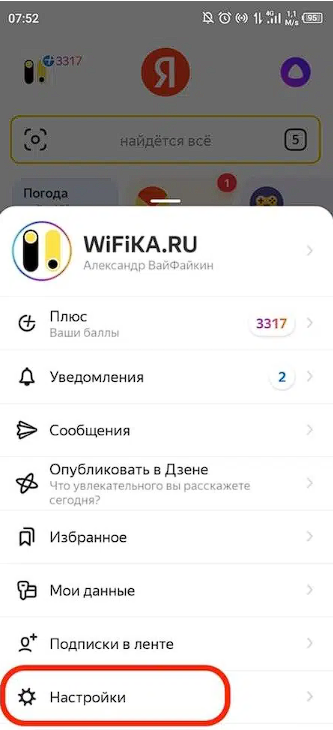
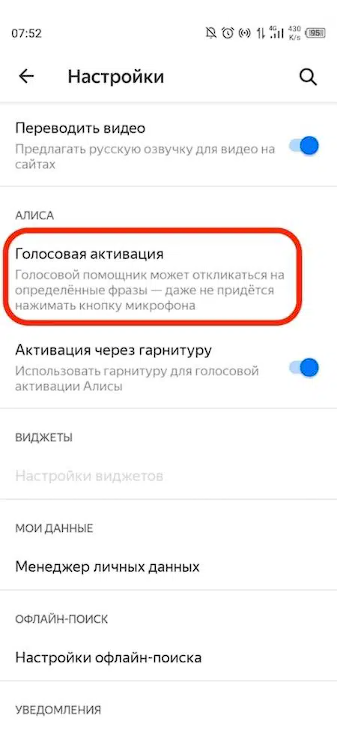
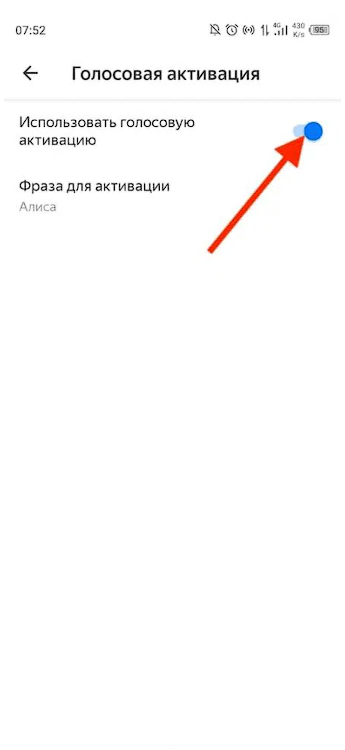
Другого способа поставить помощника от Яндекс нет. Это связано с тем, что Google пытается продвигать свой продукт.
Вручную
После открытия официального приложения достаточно нажать на кнопку справа. Теперь можно задавать поисковые запросы, общаться с искусственным интеллектом.
Тот момент, что приложение разрабатывается российской компанией, все команды интуитивно понятные. Достаточно сказать «какая погода», и помощник скажет ее без запуска приложения. Если пользоваться Алисой около месяца, все команды станут понятными.
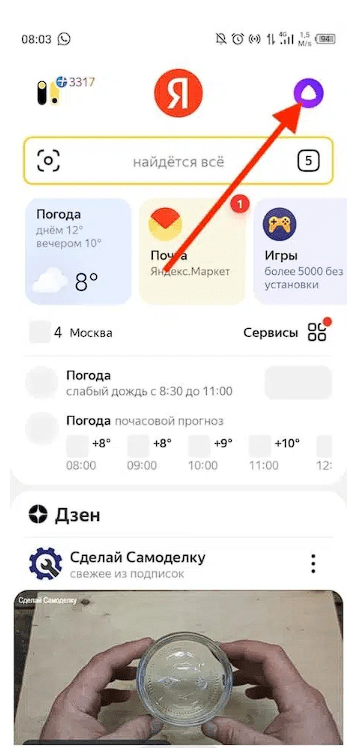
Через стандартные помощники
Как ранее было отмечено, через настройки операционной системы указать ассистент по умолчанию не получится. Однако, можно переназначить кнопку «Домой». Для ее назначения нужно проделать всю работу, как при назначении голосовой команды.
В этом случае кнопка «Домой» при длительном нажатии будет вызывать голосовой помощник от Яндекс. Используется эта функция в случае, если смартфон не распознает голосовые команды.
Дополнительная настройка
Приложение Яндекс позволяет внести некоторые изменения в его работу. В некоторых случаях приходится изменить параметры ассистента по умолчанию.
Выбор слова для вызова Алисы
Как и многие другие голосовые помощники, Алиса может запускаться только определенной командой. В рассматриваемом случае ее только две. Открыть этот параметр можно следующим образом:
- открывается ранее скаченное и установленное приложение;
- делается клик по аватарке;
- в дополнительном окне нажимается «Настройки»;
- делается тап по «Голосовая активация»;
- тумблер переводится во включенное положение;
- появится дополнительное окно;
- делаем выбор между командами «Алиса» и «Яндекс».
После этого программа будет понимать выбранную фразу.
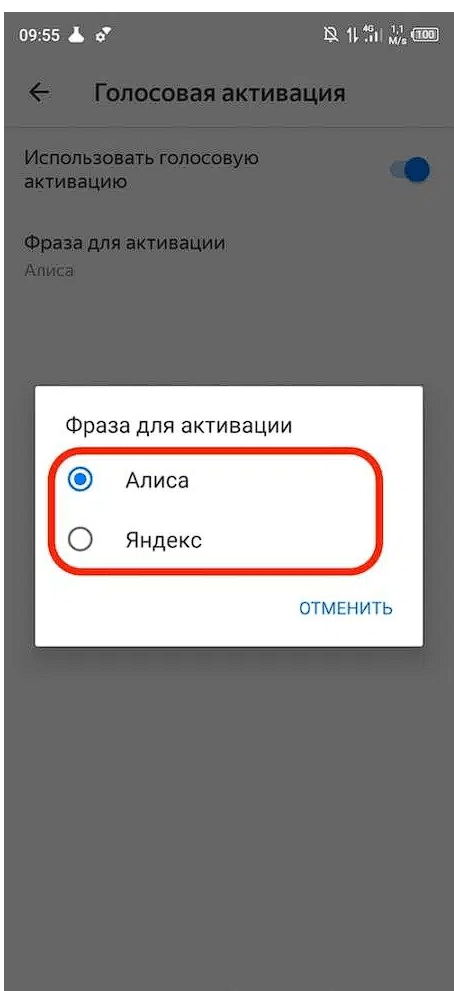
Установка в качестве помощника по умолчанию
К сожалению, сделать Яндекс по умолчанию не получится. Это связано с ограничениями, которые Google внес в операционную систему.
Выходом становится только настройка голосового управления. Схема простая:
- запускается Google ассистент;
- дается команда для запуска Алисы.
После этого получится работать с приложением Яндекс.
Установка виджета на рабочий стол
Для того чтобы не возникало проблем с использование приложения Яндекс, на экран выносится соответствующая иконка. Делается это в несколько тапов:
- открывается окно с настройками виджета;
- выносится Яндекс;
- иконка переносится на рабочую область.
После этого запускать голосовой помощник можно через иконку Алисы.
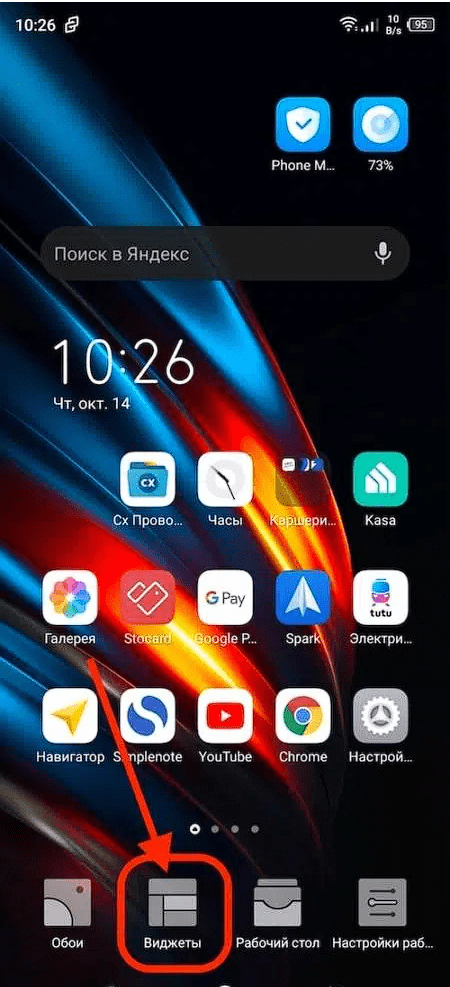
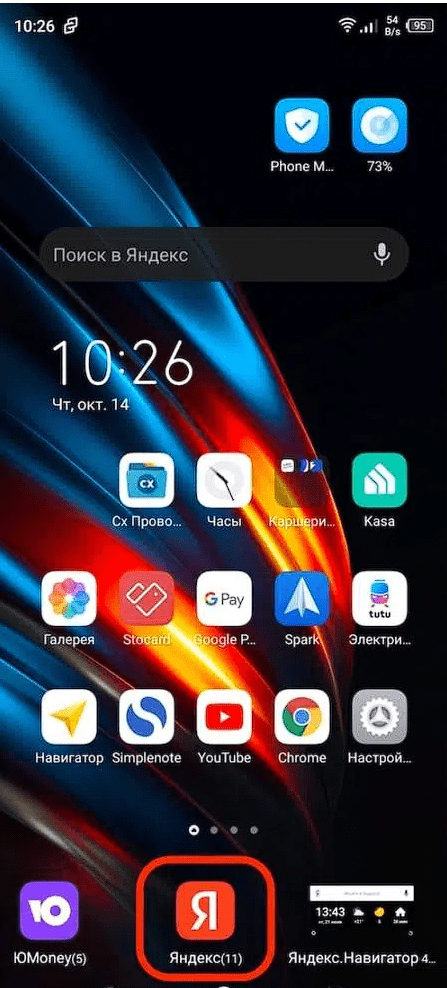
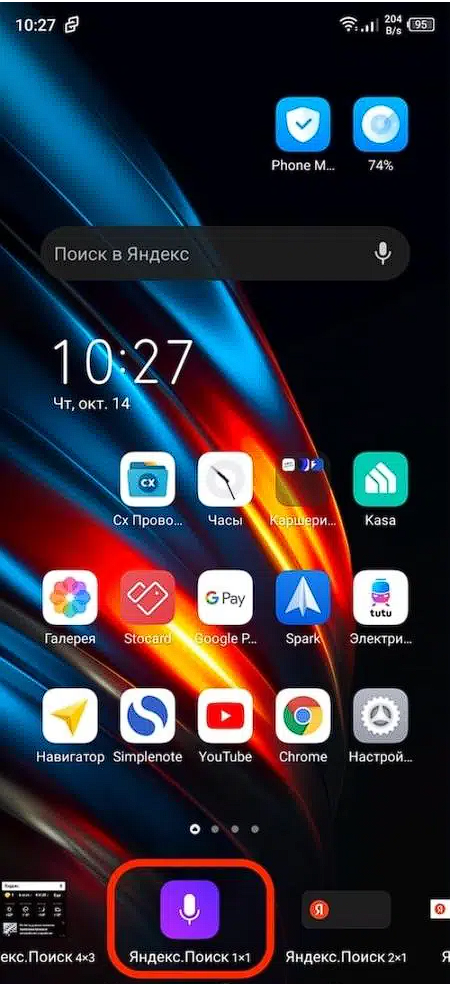
Возможные проблемы
Голосовой помощник четко распознает человеческую русскую речь. Он поддерживает диалог и может отвечать на поставленные вопросы. Система старается найти ответ на поставленные вопросы. Для работы требуется стабильное подключение к интернету.
Несмотря на все приложенные усилия, Алиса бывает не работает. Это связано с тем, что операционная система Android может находится в разном состоянии. Большое количество приложений, недостаточно памяти, нарушение файловой системы – все распространенные проблемы могут стать причиной, по которой команды не будут выполняться.

Вячеслав
Несколько лет работал в салонах сотовой связи двух крупных операторов. Хорошо разбираюсь в тарифах и вижу все подводные камни. Люблю гаджеты, особенно на Android.
Задать вопрос
Почему не работает в фоновом режиме

Причин может быть несколько. Одна из наиболее распространенных – нет активного подключения к интернету. Также помощник понимает не все команды. Нужно проверить настройки поисковика.
Если раньше помощник работал, но после появились проблемы?

Решением становится обновление браузера и операционной системы. Возможно, придется все переустановить.
Через какой браузер интеллектуальная система ищет информацию, могу ли я изменить это?

Очень часто поисковой помощник используется для отображения информации с интернета. Для поиска используется браузер. У Яндекса есть свой, который запускается Алисой. Нужно учитывать все установленные расширения и настройки. Изменить это не получится.
Алиса плохо понимает команду, что делать?

Для того чтобы искусственный интеллект работал правильно, нужно четко давать команды. Однако, не всегда все зависит от слов. Если устройство имеет плохой динамик, программа не сможет распознать команду.
Что делать, если ничего не помогло?

В зависимости от особенностей конкретного случая, есть вероятность, что с использованием Алисы возникнут проблемы. Одно из решений – переустановка приложения. Если это не поможет, можно обратиться к разработчикам. На получение ответа уйдет довольно много времени. Радикальное решение – сбросить настройки операционной системы до заводских. Но к этому нужно подготовиться, так как с памяти будет удалена вся информация.
У меня не получается сделать Алису помощником по умолчанию, почему?

Как ранее было отмечено, Google ограничил эту возможность. Поэтому сделать это получится только при перепрошивке с установкой кастомной (измененной) операционной системы.
Приложение постоянно зависает, что делать?

Яндекс-браузер собирает большое количество информации. Как и Алиса, они формируют временные файлы. Поэтому плавность работы падает. Решением становится очистка кэша через окно подробностей софта. Есть возможность также удалить сохраненные данные. Если ничего не поможет, нужно переустановить.
В целом можно сказать, что Алиса во многом обходит своих конкурентов. Это связано с ориентацией продукта исключительно на русскоязычных потребителей. Также Яндекс вкладывает много усилий в разработки.
Возможности помощника ограничены самой операционной системой Android. Примером можно назвать отсутствие возможности установить Алису по умолчанию. Летом 2018 года появилась умная колонка, которая работает в режиме «Всегда слушать». Для нее была создана собственная оболочка. Поэтому команды воспринимаются намного лучше.

Яндекс известен своими сервисами, среди которых стриминговые сервисы, такси и масса других площадок. Также у компании есть собственный голосовой ассистент. Его функциями может воспользоваться любой владелец мобильного устройства. Поэтому важно разобраться, как подключить Алису к телефону на операционной системе Андроид. Параллельно с этим предлагаем подробнее узнать о голосовом помощнике, а также об особенностях его настройки.
Что такое Алиса от Яндекса
Алиса – это голосовой помощник, разработанный компанией Яндекс. Первый запуск ассистента состоялся осенью 2017 года, а по состоянию на 2019 год Алисой пользуется уже больше 45 миллионов человек, что говорит о невероятной популярности данного продукта.
Как следует из определения, Алиса призвана помочь владельцу смартфона в решении повседневных задач. Так, помощник может завести будильник, набрать номер или запустить интересующее приложение. Кроме того, Алиса рассказывает новости, зачитывает прогноз погоды и просто общается с владельцем устройства.
Благодаря тому, что ассистент разработан российской командой IT-специалистов, он идеально распознает русскоязычную речь и является лучшим голосовым ассистентом для нашего рынка. Но, в отличие от Google Assistant, Алиса не устанавливается по умолчанию на мобильное устройство. Помощника приходится подключать самостоятельно. О том, как это сделать, расскажем далее.
Установка приложения
Виртуальный помощник работает на самых разных устройствах. Прежде всего это Яндекс.Станция и Яндекс.Модуль, которые готовы похвастать вшитой Алисой. Что касается смартфона, то для доступа к голосовому ассистенту необходимо установить соответствующее приложение. Правда, специального программного обеспечения Алисы нет, а помощник вшивается в уже существующие утилиты Yandex:
- Яндекс;
- Яндекс.Браузер;
- Яндекс.Лончер.
Следовательно, чтобы включить виртуального помощника, вам необходимо установить одно из предлагаемых приложений. Причем на выбор предлагается сразу несколько способ инсталляции, и вы можете воспользоваться любым понравившимся вариантом.

Через Google Play
На подавляющем большинстве Андроид-смартфонов есть магазин приложений Google Play Market. Поэтому в первую очередь предлагаем использовать его с целью в дальнейшем настроить виртуального ассистента. А для установки понадобится:
- Запустить Play Маркет.

- Пройти авторизацию, если этого не было сделано ранее.
- Через поисковую строку найти интересующее приложение, в котором по умолчанию есть Алиса.
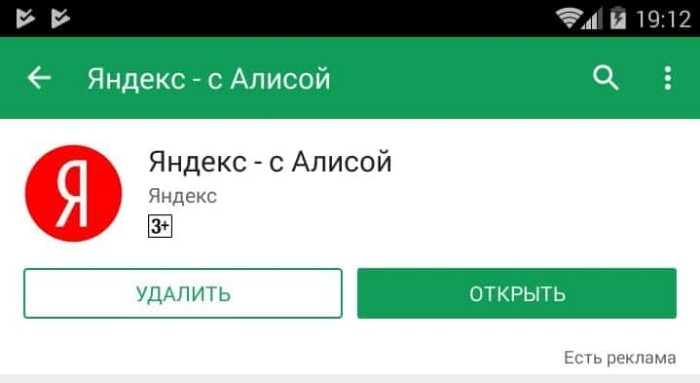
- Оказавшись на странице программного обеспечения, нажать кнопку «Установить».
Обратите внимание, что Play Маркет – далеко не единственный магазин приложений, доступный на устройствах с операционной системой Андроид. При желании вы можете загрузить софт через App Gallery или любой другой магазин софта.
Через APK-файл
Второй способ установки программного обеспечения считается ручным. В данном случае вам предлагается выполнить инсталляцию соответствующего приложения при помощи APK-файла, действуя по следующей инструкции:
- Скачайте на смартфон APK-файл нужного вам приложения с Алисой. Для этого можно воспользоваться официальным сайтом Яндекс или сторонними ресурсами, где представлены различные APK игр и программ.

- Откройте скачанный APK.
- Разрешите установку из неизвестных источников.
- Нажмите кнопку «Установить».

Единственная проблема, с которой вы можете столкнуться в процессе инсталляции – невозможность установить приложение через APK из-за ограничений операционной системы. Однако при открытии APK-файла вам будет сразу предложено выдать разрешение на инсталляцию приложений из неизвестных источников. Также подтвердить выполнение операции можно через настройки смартфона.
Помимо непосредственной установки сложности могут быть вызваны с дальнейшим обновлением приложения. Апдейты софта Яндекс выходят раз в пару недель и добавляют новые функции. Для их установки понадобится скачать новую версию APK-файла и повторно выполнить инсталляцию. Поэтому рекомендованным вариантом установки программы является использование магазина приложений.
Активация и запуск
Процесс запуска и последующей активации Алисы будет зависеть от того, какое приложение вы установили для доступа к голосовому ассистенту. Напомним, виртуальный помощник доступен в трех программах компании Yandex.
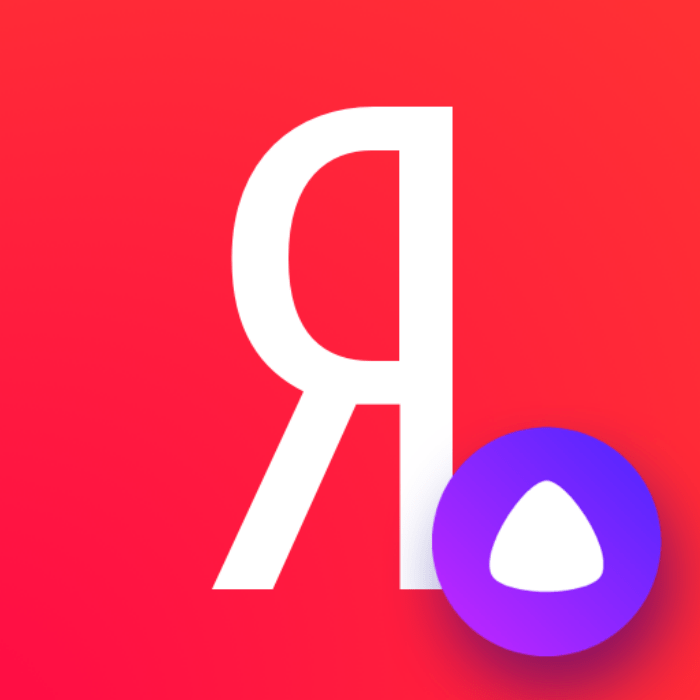
Яндекс
Это основное приложение Yandex, которое одновременно выполняет роль веб-браузера и позволяет получить доступ к сервисам компании. Если вы установили его, то для активации ассистента понадобится:
- Запустить приложение.
- Нажать кнопку «Начать работу».
- Выдать все необходимые разрешения.
- При желании сделать Яндекс браузером по умолчанию.
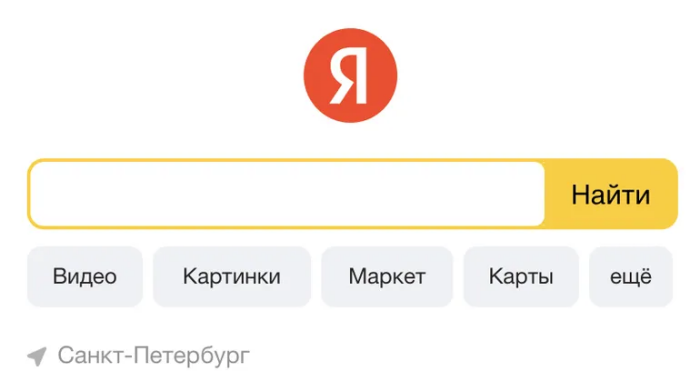
- Нажать кнопку «Войти».
- Авторизоваться в своей учетной записи Yandex или создать новую.

- Нажать круглую кнопку фиолетового цвета, расположенную в нижнем углу экрана.
На этом процесс настройки помощника можно считать законченным.
Однако, когда вы впервые закроете приложение Яндекс, оно предложит добавить виджет Алисы на рабочий стол. Сделайте это, если не хотите в дальнейшем для взаимодействия с ассистентом запускать Yandex.
Яндекс. Браузер
Данная прога – чистый браузер, лишенный фирменных сервисов Yandex. Впрочем, его функционала будет достаточно для активации голосового помощника по следующей инструкции:
- Запустите браузер.
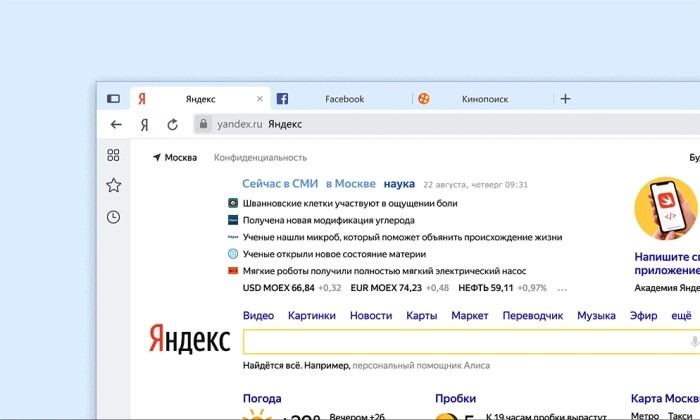
- Нажмите кнопку «Дальше», а затем – «Начать пользоваться».
- Если на экране появится предложение воспользоваться Алисой, нажмите «Попробовать».
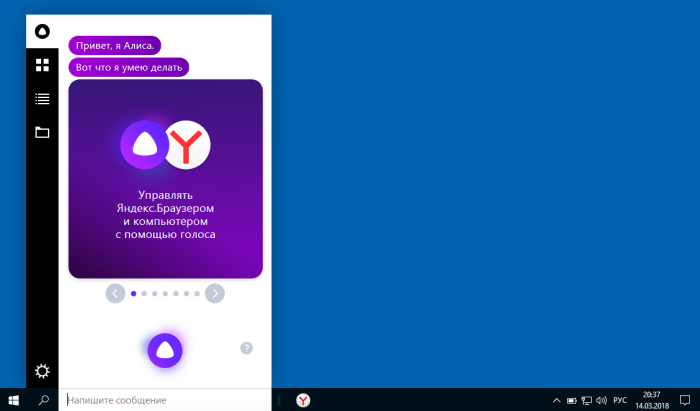
- Выдайте запрашиваемые разрешения.
- Нажмите кнопку «Войти в Яндекс» и пройдите авторизацию.
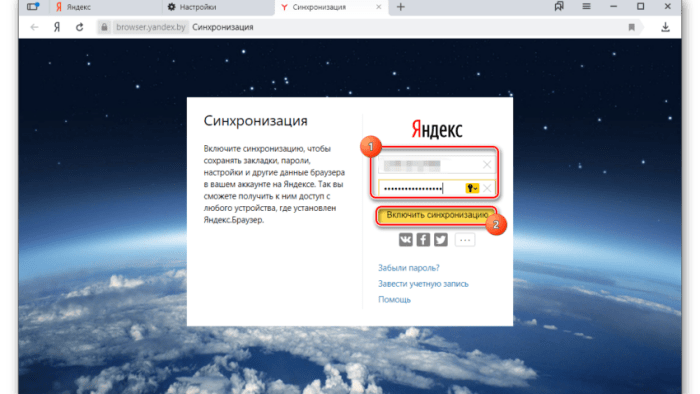
- Для вызова Алисы нажмите фиолетовую кнопку с микрофоном, которая располагается справа от поисковой строки на главном экране веб-обозревателя.
В отличие от основного приложения Яндекса, браузер не позволяет вынести кнопку с голосовым ассистентом на рабочий стол. Поэтому для дальнейшего взаимодействия с ассистентом вам придется запускать Yandex Browser и нажимать соответствующую кнопку.
Яндекс.Лончер
Наконец, Алиса доступна в еще одном приложении – Яндекс.Лончер. Оно представляет собой альтернативный рабочий стол, которым вы можете изменить внешний вид главного экрана смартфона. Настройка выполняется следующим образом:
- Запустите лончер.

- Нажмите кнопку «Начать работу».
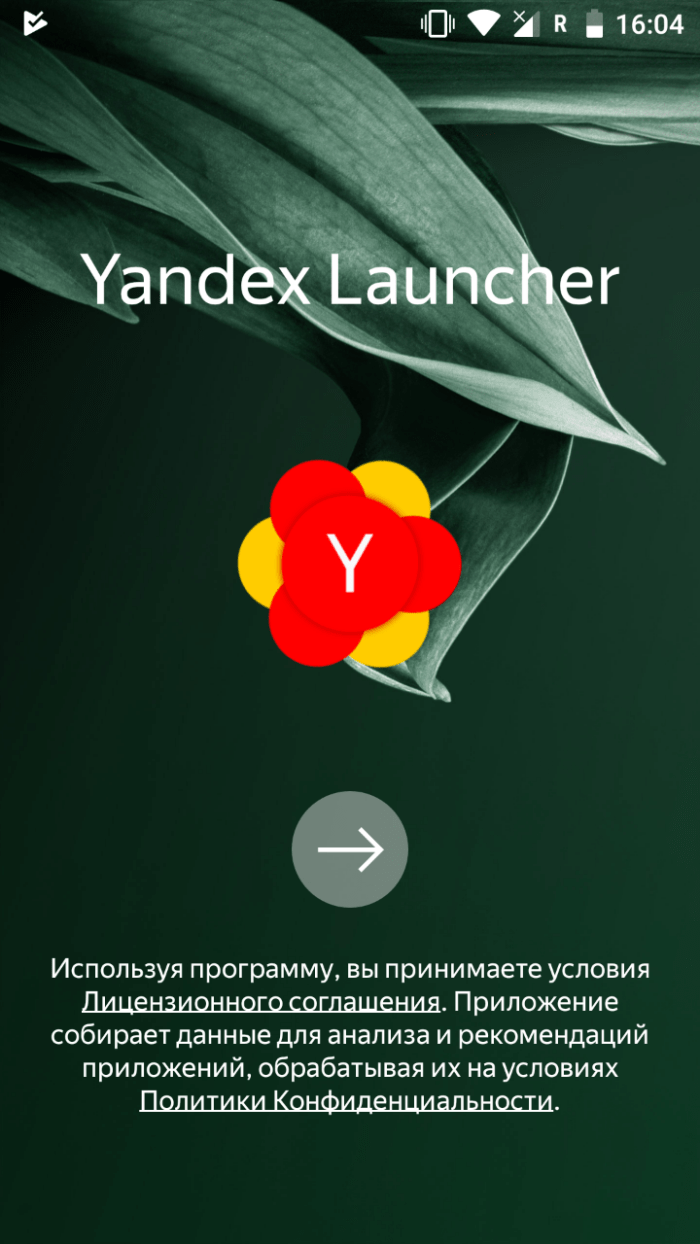
- Выберите обои.
- Когда на экране появится предложение назначить Yandex Launcher рабочим столом по умолчанию, нажмите кнопку «Сделать».
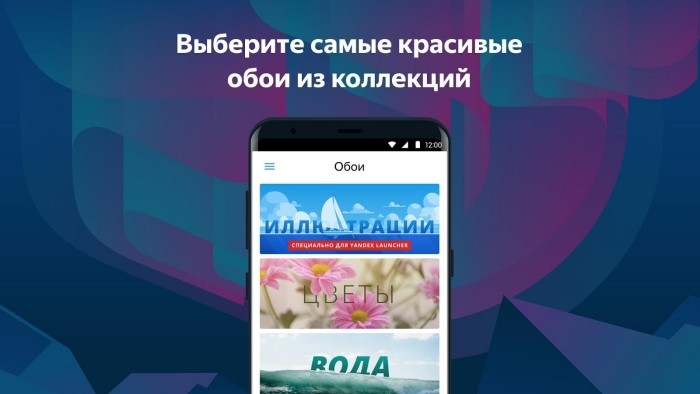
Теперь, когда в качестве лончера будет выбран Yandex Launcher, вы увидите, как изменится внешний вид рабочего стола. В частности, на главном экране появится поисковая строка Яндекса с фиолетовой кнопкой быстрого вызова голосового ассистента. Кроме того, она будет представлена в списке приложений, который открывается свайпом от нижней части экрана вверх.
Дополнительная настройка
В целом, после активации все готово для использования функции управления голосом. Однако вы можете внести дополнительные изменения в настройки Алисы, чтобы оптимизировать работу голосового помощника.

Установка в качестве ассистента по умолчанию
Во-первых, рекомендуется сделать Алису виртуальным помощником по умолчанию, так как изначально в этом качестве выступает Google Assistant. Замена выполняется по инструкции:
- Откройте настройки телефона.

- Перейдите в раздел «Приложения и уведомления», а затем – «Приложения по умолчанию».
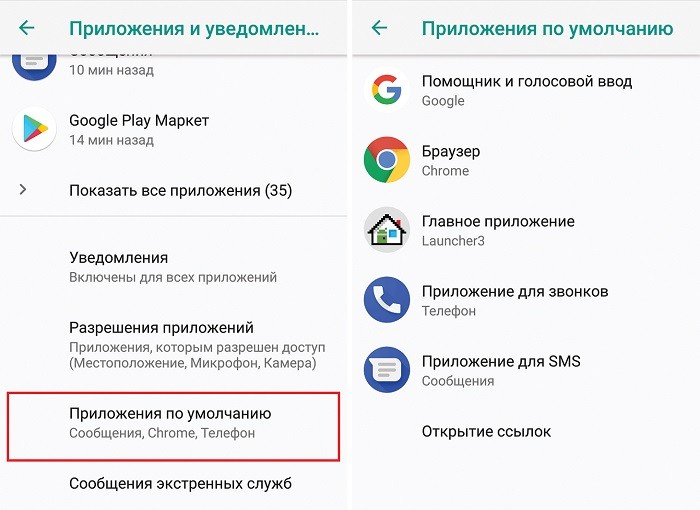
- Откройте вкладку «Помощник».
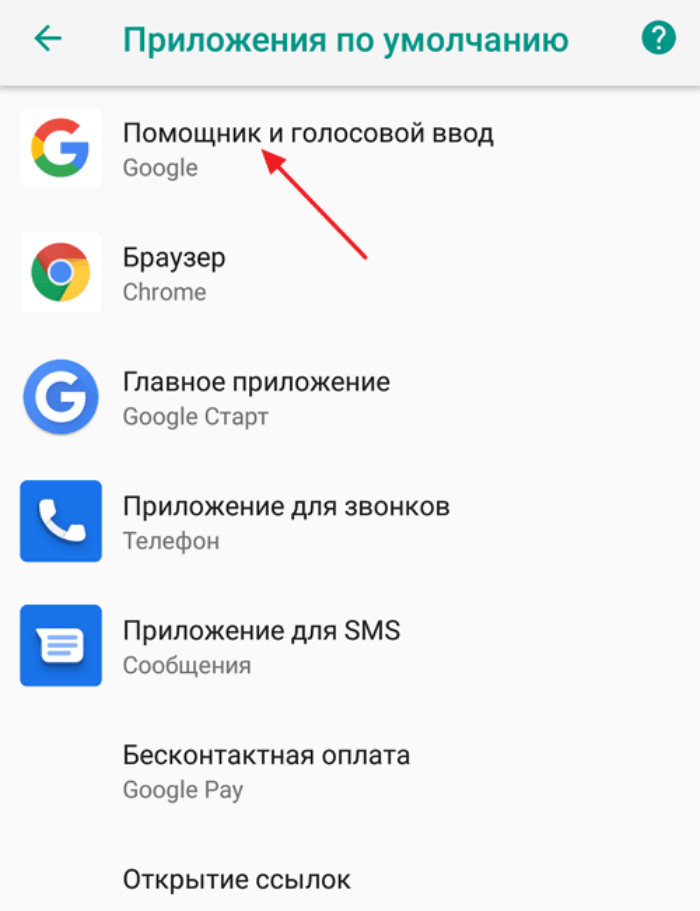
- Выберите приложение, которое установлено для взаимодействия с Алисой.
Теперь, когда вам понадобится найти интересующую информацию в интернете или, например, набрать чей-то номер из телефонной книги, запрос будет обрабатывать Алиса.
Установка виджета на рабочий стол
Взаимодействие с ассистентом осуществляется по-разному в зависимости от того, какое приложение используется для взаимодействия с ним. Однако вы можете унифицировать этот процесс, расположив на рабочем столе виджет Алисы:
- Задержите палец на свободной области главного экрана.
- Перейдите в раздел «Виджеты».
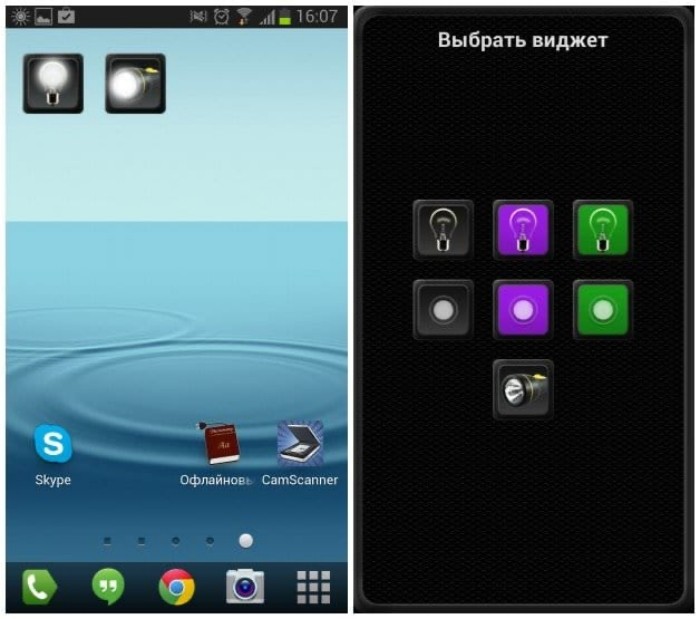
- Выберите виджет в виде круглой кнопки фиолетового цвета.
- Разместите его в наиболее подходящем месте.

Теперь для вызова ассистента будет достаточно тапнуть по его иконке, расположенной на рабочем столе. Также некоторые приложения Яндекса позволяют сделать это при первой настройке помощника.
Выбор слова для вызова Алисы
По умолчанию вызов ассистента осуществляется через нажатие соответствующей кнопки фиолетового цвета. Однако вы можете упростить данный процесс, задав специальное слово:
- Запустите приложение Яндекс.

- Тапните по иконке профиля.
- Откройте настройки.
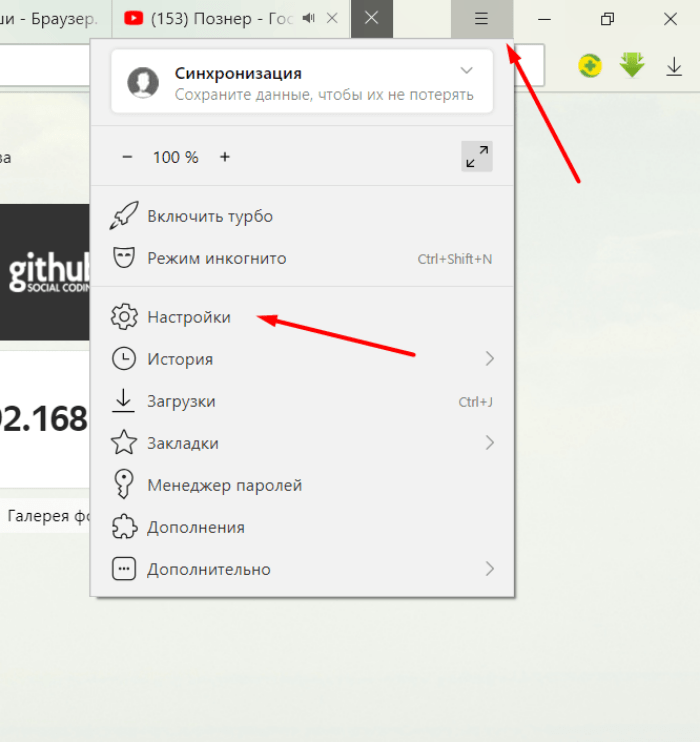
- Перейдите в раздел «Голосовая активация».
- Активируйте ползунок «Использовать голосовую активацию».
- Откройте вкладку «Фраза для активации».
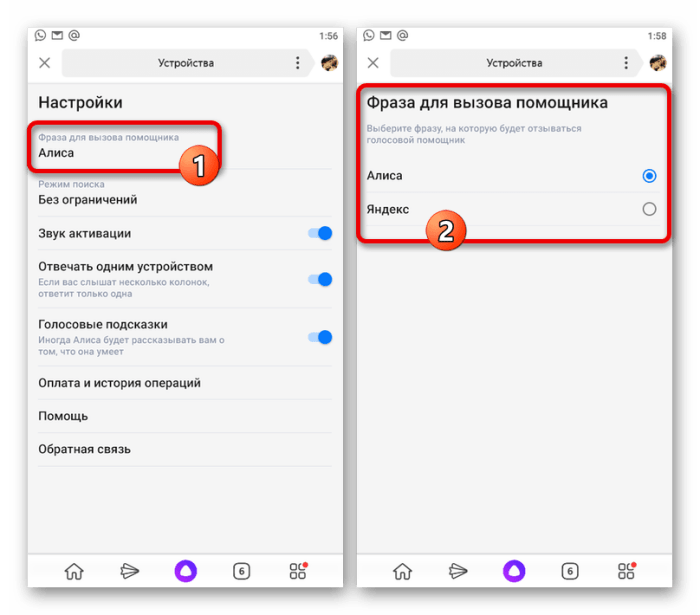
- Выберите понравившееся слово.
В качестве кодового слова используется «Яндекс» или «Алиса». Произнеся соответствующую фразу, вы запустите окно голосового ассистента и сможете дать ему поручение.
Возможные проблемы
При взаимодействии с голосовым помощником вы можете столкнуться с различными трудностями. Чаще всего пользователи жалуются на то, что Алису не получается вызвать голосом. Чтобы исправить ошибку, нужно выбрать ее в качестве основного ассистента через настройки смартфона. Также в настройках приложения Яндекса есть опция «Голосовая активация», без включения которой Алиса будет вызываться только нажатием кнопки.
